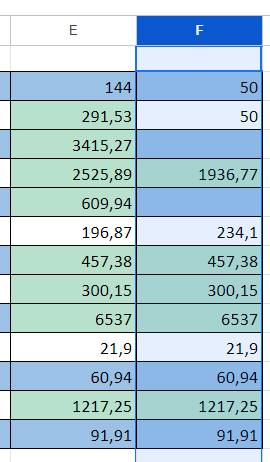Appliquer Mise en Forme Conditionnelle – Colonne Entière dans Excel et Google Sheets
Ce tutoriel explique comment appliquer des règles de mise en forme conditionnelle à des colonnes entières dans Excel et Google Sheets
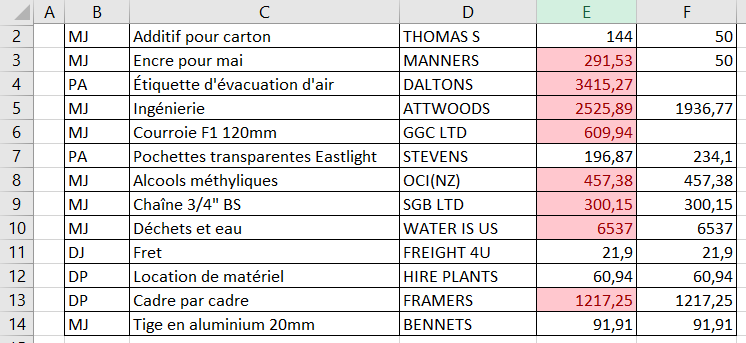
Appliquer une Mise en Forme Conditionnelle à une Colonne Entière
Vous pouvez mettre en évidence les grands nombres d’un ensemble de données en mettant en surbrillance toutes les cellules d’une colonne (par exemple, E) qui sont supérieures à une valeur spécifiée (par exemple, 250) à l’aide d’une règle de mise en forme conditionnelle
- Cliquez sur l’en-tête de la colonne pour sélectionner toute la colonne.
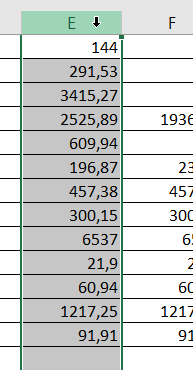
- Dans le Ruban, sélectionnez Accueil > Mise en forme conditionnelle > Règles de mise en surbrillance des cellules > Supérieur à.
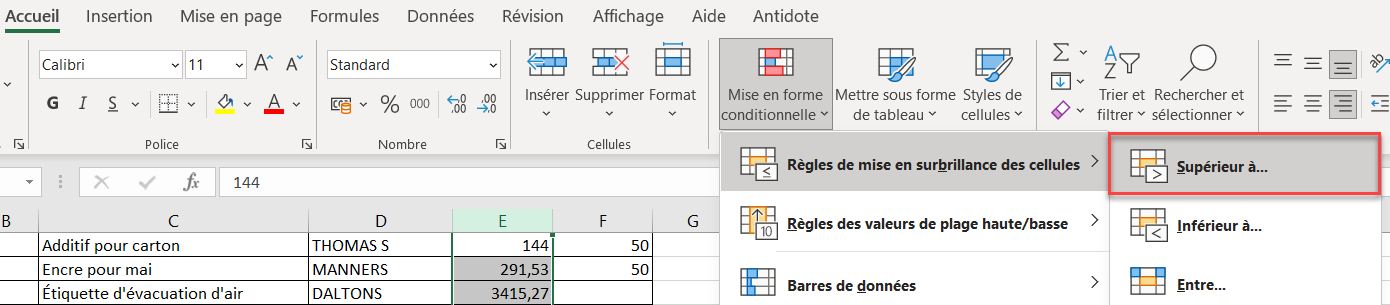
- Saisissez la valeur que vous souhaitez tester, puis sélectionnez la mise en forme souhaitée.
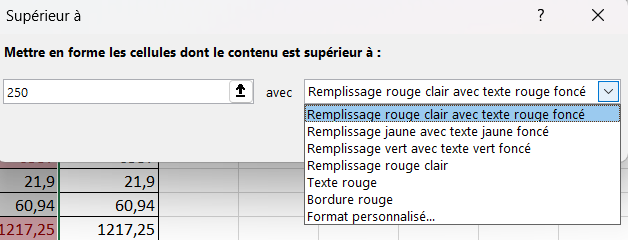
- Cliquez sur OK pour appliquer la règle à l’ensemble de la colonne.
Copier une Mise en Forme Conditionnelle à partir d’une Cellule
Copier-coller
Si vous avez déjà défini une règle de mise en forme conditionnelle pour une cellule spécifique, vous pouvez copier cette mise en forme sur l’ensemble de la colonne à l’aide de la fonction collage spécial.
- Sélectionnez la cellule qui contient une règle de mise en forme conditionnelle, puis faites un clic droit et cliquez sur Copier (ou utilisez le raccourci clavier CTRL C).
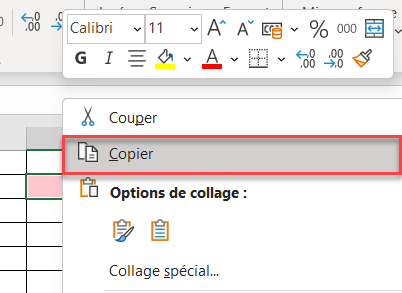
- Cliquez sur l’en-tête de la colonne requise, puis cliquez avec le bouton droit de la souris et cliquez sur Collage spécial > Autres options de collage > Mise en forme.
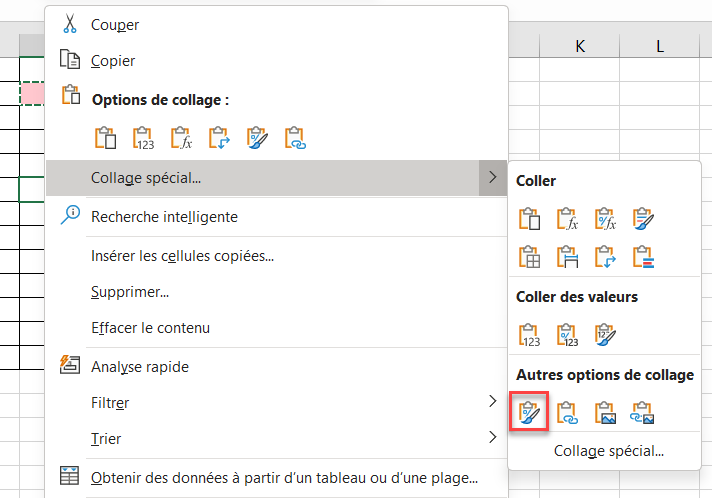
- La règle de mise en forme conditionnelle appliquée à la cellule d’origine sera désormais appliquée à l’ensemble de la colonne.
Reproduire la mise en forme
Vous pouvez également copier la mise en forme appliquée à une seule cellule (dans ce cas, la mise en forme conditionnelle) à l’aide de la fonction Reproduire la mise en forme.
- Sélectionnez la cellule qui possède une règle de mise en forme conditionnelle, puis, dans le Ruban, sélectionnez Accueil > Presse-papiers > Reproduire la mise en forme.
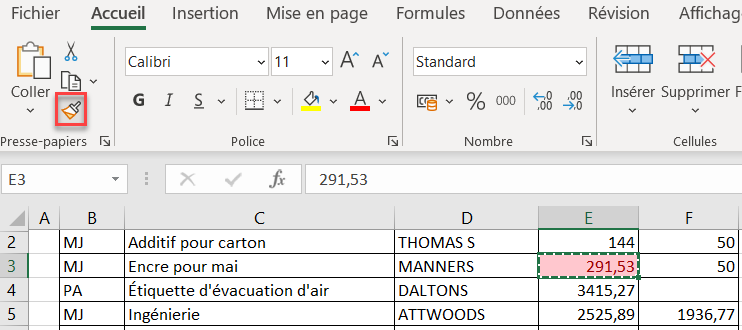
- Cliquez sur l’en-tête de la colonne où vous souhaitez appliquer la règle.
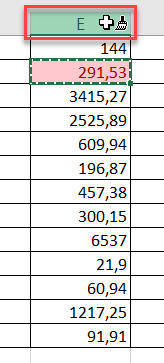
- La règle de mise en forme conditionnelle appliquée à la cellule d’origine est appliquée à l’ensemble de la colonne.
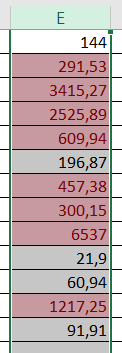
Appliquer à toute la Colonne dans Google Sheets
Vous pouvez également appliquer la mise en forme conditionnelle à une colonne entière dans Google Sheets.
Appliquer la mise en forme conditionnelle
- Dans le Menu, sélectionnez Format > Mise en forme conditionnelle.
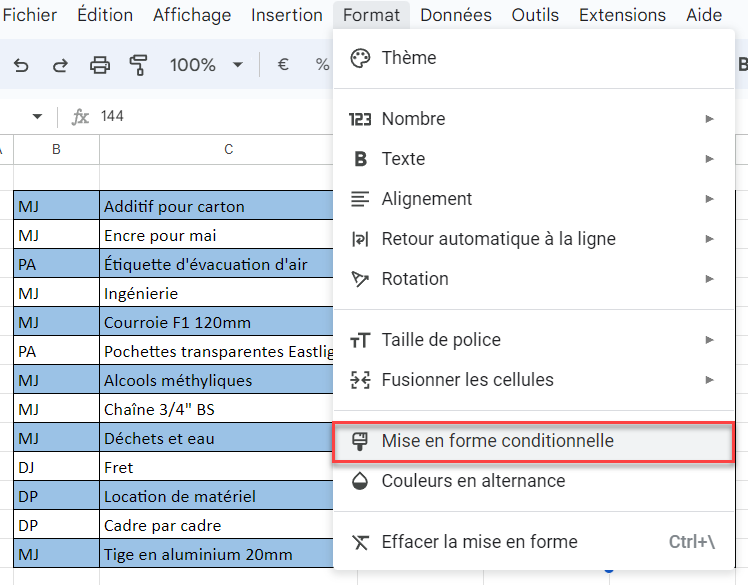
- Cliquez sur le petit carré situé à droite de la case Appliquer à la plage.
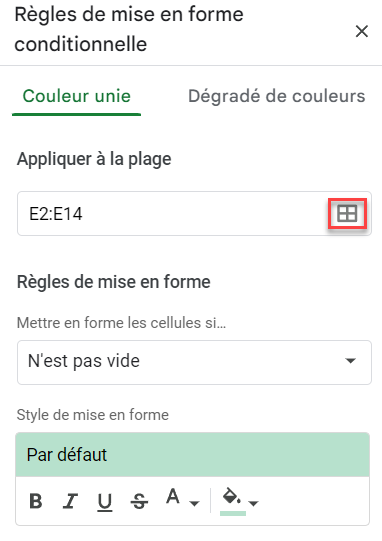
- Sélectionnez l’en-tête de la colonne à laquelle vous souhaitez appliquer la règle de mise en forme conditionnelle, puis cliquez sur OK.
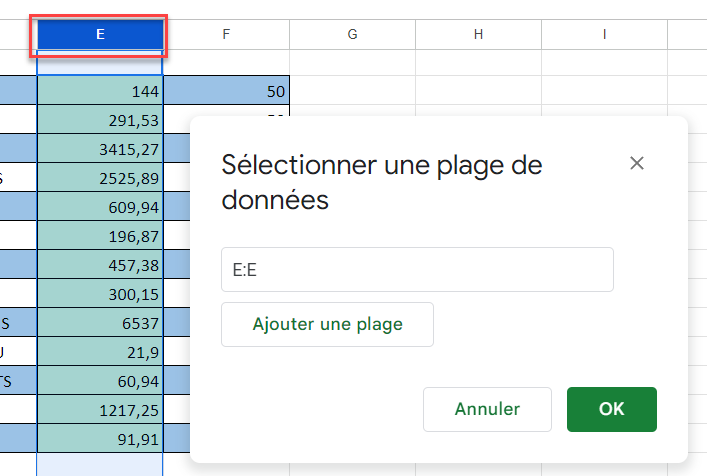
- Créez la règle dans la liste déroulante Mettre en forme les cellules si et sélectionnez le style de formatage, puis cliquez sur OK.
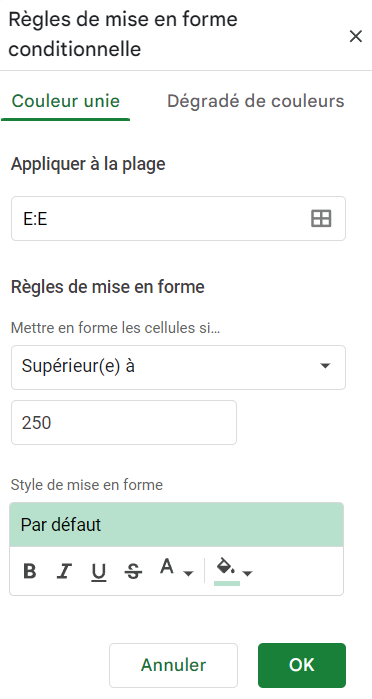
La règle est appliquée à l’ensemble de la colonne.
Copier à partir d’une cellule
Copier-coller
Si une règle de mise en forme conditionnelle a déjà été définie pour une cellule ou une colonne, vous pouvez utiliser la fonction Copier-Coller pour copier la règle dans une autre colonne.
- Cliquez avec le bouton droit de la souris sur une cellule à laquelle la règle de mise en forme conditionnelle est appliquée et cliquez sur Copier (ou utilisez le raccourci clavier CTRL C).
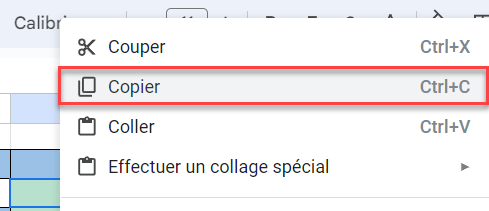
- Cliquez avec le bouton droit de la souris sur l’en-tête de la colonne à laquelle vous souhaitez appliquer la règle, puis sélectionnez Effectuer un collage spécial > Format uniquement (ou utilisez le raccourci clavier CTRL ALT V ).
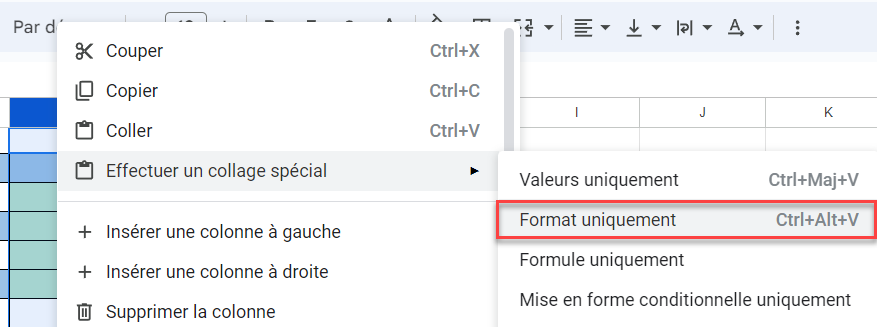
La règle de mise en forme conditionnelle est appliquée à l’ensemble de la colonne sélectionnée.
Appliquer le format
Si vous disposez déjà d’une cellule ou d’une colonne avec une règle de mise en forme conditionnelle, vous pouvez utiliser le format peinture pour copier la règle dans une autre colonne.
- Sélectionnez la cellule à laquelle la règle de mise en forme conditionnelle est appliquée.
- Dans le menu, sélectionnez Appliquer le format.
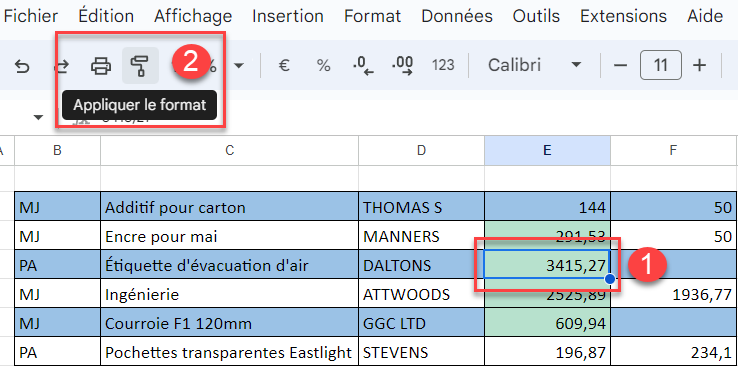
- Cliquez sur l’en-tête de la colonne à laquelle vous souhaitez appliquer la règle pour copier la mise en forme conditionnelle dans cette colonne.